프린터 문제는 개인적 및 직업적 수준 모두에서 상당히 우려할 수 있습니다. Canon MP280 프린터는 Canon에서 제조한 최고의 프린터 중 하나입니다. 그러나 일부 사용자는 프린터를 통해 인쇄하고 Windows 10용 Canon MP280 드라이버의 최신 드라이버를 다운로드하는 동안 문제에 대해 질문했습니다. 프린터와 Windows OS 간의 통신 링크이므로 최신 드라이버를 사용하는 것이 좋습니다.
최신 Canon MP280 드라이버를 다운로드하고 업데이트하는 수동, 부분 수동 및 자동 방법을 알아보려면 가이드의 다음 섹션을 참조하세요. 기사를 살펴보고 가장 관련성이 높은 방법을 선택하세요. 프린터 드라이버 다운로드.
Canon MP280 드라이버를 다운로드하고 업데이트하는 방법
아래에서는 Canon MP280 프린터 드라이버를 다운로드, 업데이트 및 설치하는 다양한 방법을 자세히 설명했습니다. 귀하의 기술과 가용성에 따라 Windows 장치에서 드라이버를 업데이트하는 데 적합한 옵션을 선택할 수 있습니다.
방법 1: WinRiser 드라이버 업데이트 프로그램을 통해 Canon MP280 드라이버 자동 업데이트(권장)
Canon MP280 드라이버를 업데이트하는 실행 가능하면서도 쉬운 방법을 찾고 있는 경우 자동 드라이버 업데이트 프로그램을 사용하는 것이 답입니다. 수동 드라이버 업데이트 또는 오래된 드라이버 추적 프로세스는 어렵고 시간이 많이 걸리는 작업이 됩니다. 이로 인해 최고의 Windows 10용 무료 드라이버 업데이트 이 프로세스를 자동화할 목적으로 개발되었습니다. Win Riser 드라이버 업데이트 프로그램 이 목적을 위한 최고의 소프트웨어 중 하나입니다.
한 번의 클릭으로 맬웨어 탐지 및 신속한 제거와 함께 드라이버 업데이트를 제공합니다. Win Riser 도구를 사용한 시스템 검사는 철저하고 빠릅니다. 통합 드라이버 업데이트 프로그램은 업데이트로 인한 오류를 방지하기 위해 이전 버전으로 롤백할 수 있는 복원 지점도 제공합니다.
장치의 제한된 저장 공간을 관리하기 위해 Win Riser 도구는 정크 및 유효하지 않은 레지스트리를 정리합니다. 이 외에도 도구와 관련된 우려 사항을 해결하기 위해 연중무휴 고객 지원에 연결할 수 있습니다.
Win Riser 드라이버 업데이트 프로그램을 사용하여 자동 Canon MP280 드라이버를 따라야 할 단계:
1 단계: Win Riser 유틸리티를 얻으려면 아래의 직접 다운로드 링크를 클릭하십시오. 다운로드가 완료되면 다운로드한 파일을 실행하고 지침을 따르세요.

2 단계: 드라이버 업데이트 도구 설치가 완료되면 자동 실행 기능이 시작됩니다. 오래된 드라이버 검색, 잘못된 레지스트리, 맬웨어, 정크 및 기타 문제.
3단계: 스캔이 완료되면 다음을 클릭하기만 하면 됩니다. 지금 문제를 해결하세요 옵션.
4단계: 이 시점에서 이러한 업데이트를 적용하기 위해 해야 할 일은 장치를 다시 시작하는 것입니다.
Win Riser Driver Updater는 새 드라이버 설치 프로세스를 간소화하여 프로세스를 더 빠르고 덜 복잡하게 만듭니다. 그러나 Canon PIXMA MP280 드라이버 다운로드에 대한 이 가이드의 나머지 단계는 수동입니다. 타사 소프트웨어에 대해 잘 모르는 경우 기본 솔루션을 사용해 보십시오.
또한 읽어보세요: Windows 10(프린터 및 스캐너)용 Canon Pixma MP287 드라이버 다운로드
방법 2: 제조업체 웹사이트에서 Canon MP280 프린터 드라이버 다운로드
당신은 모든 것을 찾을 수 있습니다 Canon 프린터용 드라이버, Canon 공식 웹사이트의 Canon MP280 드라이버 포함. 여기서 유일한 관심사는 이 대안을 사용하려면 시스템 사양과 기타 기본 기술 능력을 알고 있어야 한다는 것입니다. 해당 정보는 기기의 설정 앱에서 확인할 수 있습니다.
이러한 기술과 정보가 있으면 Canon MP280 드라이버 다운로드 또는 업데이트를 위해 다음 단계를 수행할 수 있습니다.
1 단계: 시작하려면 브라우저에서 Canon 공식 웹페이지를 검색하거나 여기를 클릭하세요 페이지로 바로 이동합니다.
2 단계: 이제 마우스 포인터를 지원하다 탭이 활성화될 때까지 탭하세요. 여기에서 “소프트웨어 및 드라이버” 범주.
3단계: 지금, Canon MP280 드라이버를 검색하세요. 검색 아이콘을 클릭하세요.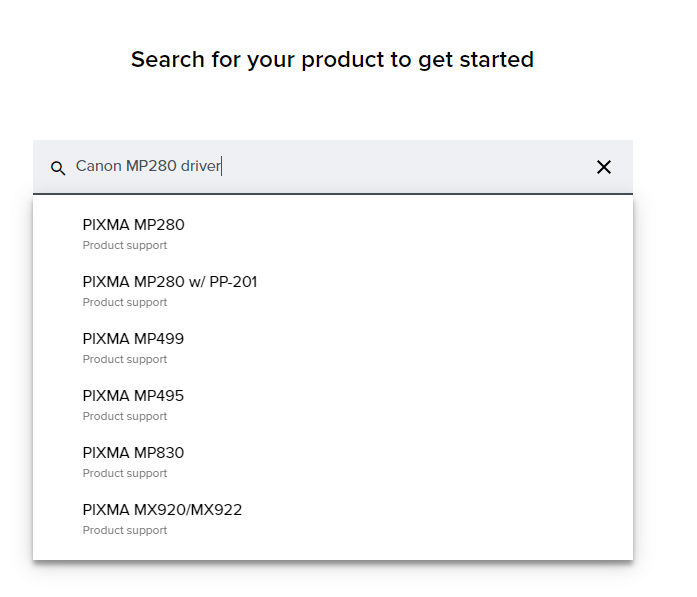
4단계: 이제 Canon MP280 프린터와 호환되는 적절한 드라이버를 선택하십시오. 자동으로 인식된 운영체제가 정확하지 않은 경우 운영체제와 버전을 선택하세요.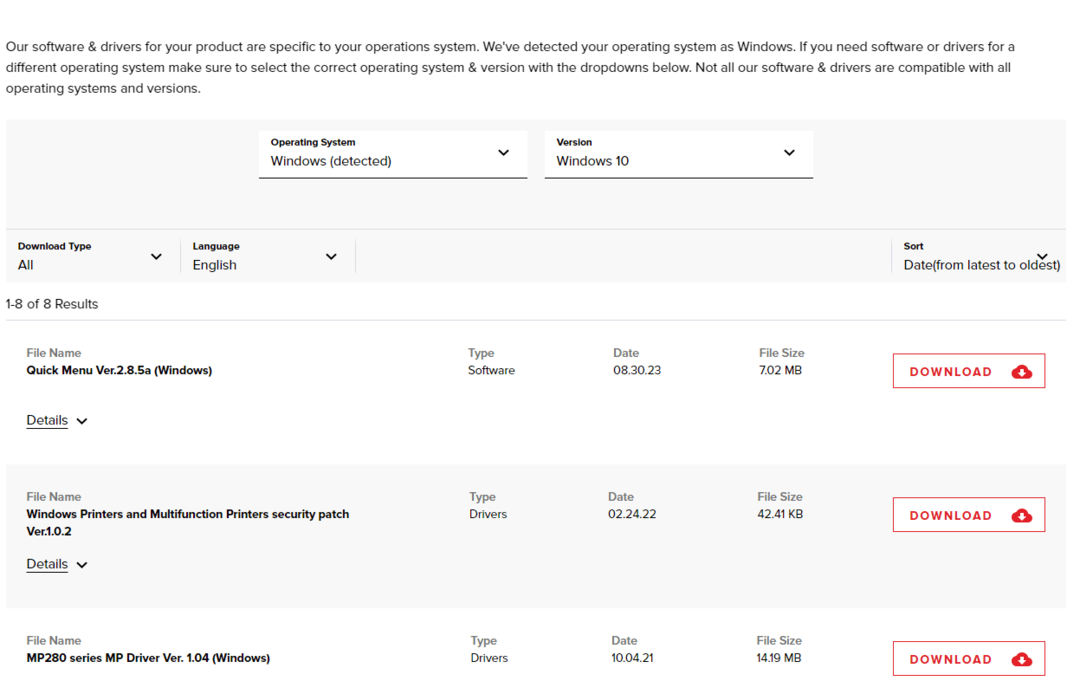
5단계: 다운로드 버튼을 선택하면 Windows 10용 Canon MP280 드라이버 설치가 시작됩니다.
6단계: .exe 파일을 두 번 클릭하고 단계에 따라 Canon MP280 드라이버를 설치합니다. 업데이트된 프린터 드라이버를 적용하려면 다시 시작하세요.
또한 읽어보세요: Windows 10, 11용 Canon MG2522 드라이버 다운로드 및 업데이트
방법 3: Canon MP280 드라이버 업데이트를 위해 장치 관리자 사용
장치 관리자로 알려진 Windows용 내장 드라이버 응용 프로그램을 사용하여 Canon MP280 프린터 드라이버 업데이트를 검색할 수도 있습니다. 이 유틸리티는 시스템 드라이버를 업데이트, 제거 또는 롤백할 수 있는 전체 디렉터리를 제공합니다.
다음은 Canon MP280 드라이버 다운로드를 수행하기 위해 취할 수 있는 작업 목록입니다.
1 단계: 장치의 키보드에서 Windows+ R 키를 동시에 누른 다음 다음을 입력합니다. devmgmt.msc 실행 대화 상자에 제공된 공간에 넣습니다.
2 단계: 이렇게 하면 장치 관리자 창이 나타나며, 여기서 해당 범주를 두 번 클릭해야 합니다. 프린터 또는 인쇄 대기열.
3단계: 선택하다 "드라이버 소프트웨어 업데이트Canon MP280 프린터 드라이버를 찾아 마우스 오른쪽 버튼으로 클릭하면 나타나는 상황에 맞는 메뉴에서 ''를 선택합니다.
4단계: 다음 프롬프트가 나타나면 다음 옵션을 선택하세요. 업데이트된 드라이버 소프트웨어 자동 검색 옵션을 클릭하면 됩니다.
그런 다음 장치 관리자가 Windows 컴퓨터의 드라이버를 최신 버전으로 업데이트하는 동안 남은 일은 기다리는 것입니다.
간단히 다시 시작하여 업데이트를 적용하고 최신 Canon PIXMA MP280 드라이버 Windows 10을 사용하세요. 그러나 일부 시나리오에서는 장치 관리자가 드라이버의 최신 업데이트를 인식하지 못할 수도 있습니다. 이 경우 앞서 언급한 Canon MP280 드라이버 다운로드 또는 업데이트 방법 중 하나를 사용할 수 있습니다.
또한 읽어보세요: Windows 10,11용 Canon MG2550s 드라이버 다운로드 및 업데이트
Canon MP280 드라이버 다운로드 및 업데이트: 완료
위의 방법이 Canon PIXMA MP80 드라이버 다운로드에 도움이 되기를 바랍니다. 프린터가 원활하게 작동하려면 적시에 드라이버를 업데이트해야 합니다. 그러나 수동 방법은 복잡할 수 있습니다. 따라서 Win Riser 드라이버 업데이트 도구를 사용하여 Canon MP280 프린터 드라이버뿐만 아니라 다른 모든 시스템 드라이버도 자동으로 업데이트할 수 있습니다.
문제가 발생하면 댓글 섹션에 적어주세요. 가이드가 도움이 됐다면 블로그를 구독하여 기술 가이드, 목록, 리뷰 및 문제 해결 솔루션을 놓치지 마세요. 또한 기술 뉴스와 업데이트를 놓치지 않으려면 Facebook, Pinterest 및 Instagram 채널을 팔로우하세요.